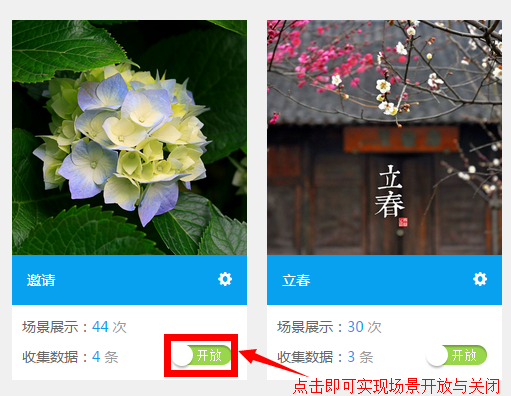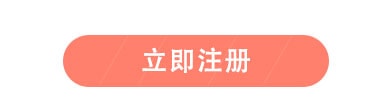微场景是什么?
微场景是一款移动媒体广告功能模块。它是是基于html5技术制作的网页,可以翻页、可以呈现各种动态、3D、简单交互效果,比较好的兼容移动端的手机访问,目前多用在微信上分享。对于商家来说,通过微场景将融入图片、视频、音频、地图、导航、会议报名、产品链接等元素,可以让用户更直观的体验互动,同时也方便用户通过二维码或者转发链接,形成更强的传递宣传效应。
微场景是当下流行的传播方式之一。微场景提供图片、画面、按钮、视频画面等多种风格并可以搭配全局的背景音乐。将要传播的内容场景化,借助社交网络迅速传播,节省了推广成本,扩大了传播范围,重新定义传播模式,让宣传风靡朋友圈。
微场景优势:海量模板,快速打造炫酷的应用场景;功能多样,满足企业展示的各种需求;动画炫酷,给用户前所未有的视觉感受;功能丰富,自由组合各种模块。,无论你是企业,还是个人,都可以轻松拥有属于你的微场景。
在很多的时候,我们在微信里面看到很漂亮的微信场景,感觉效果很炫,页面酷酷的,自己也很想要制作出一个这样的页面,但是限于自己的技术不能制作出来,其实很多人认为这样的页面,需要写代码以及设计能力,其实不然,现在互联网有很多成熟的工具软件,只要你找准备一个软件,多加练习,就能制作漂亮的微信场景了。当然要想制作漂亮的,当然和审美有关与你对软件的熟悉程度了。
微场景的出现则颠覆了传统广告模式。当今社会,拿着手机“连接网络”已经成了人们日常中的一种习惯性本能,无论在公交上、地铁上,身边的人无时无刻不沉浸在移动互联网中,太多的讯息和诱惑,很容易就让人们的注意力转移。普通的文字+图片组合的广告推送,已经让用户产生视觉疲劳,甚至厌烦心理。于是微场景应势而生。
通俗地讲微场景就是利用HTML5便捷、兼容的特性在移动端实现“麻雀虽小,五脏俱全”的广告宣传模块或者说功能,充分利用了当今移动传媒的便利性,具备很强的传播力度。
看了别人的微场景,是不是自己也想制作一个微场景呢?接下来将介绍如何制作一个微场景。
准备:制作素材,包含图片,音乐,文案
方法/步骤
第一步、在微管家平台注册账号,因为微相册功能是微信公众平台没有的,所以需要使用微管家微信第三方平台,注册账号后绑定公众号
第二步、管理中心点击公众号后面的功能管理进入,再点击左侧菜单的【微场景】中找到【我的场景】,如下图:
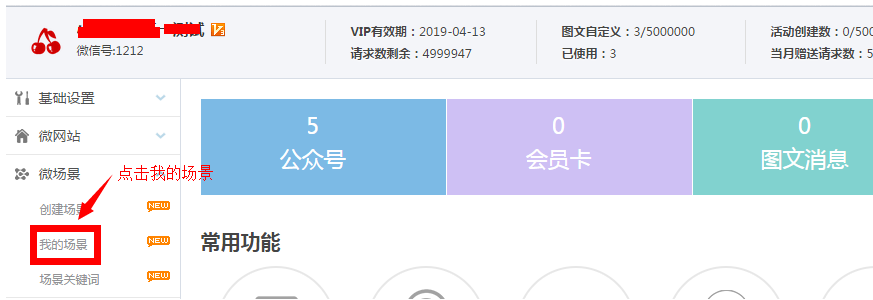
点击【我的场景】,可进行场景管理:
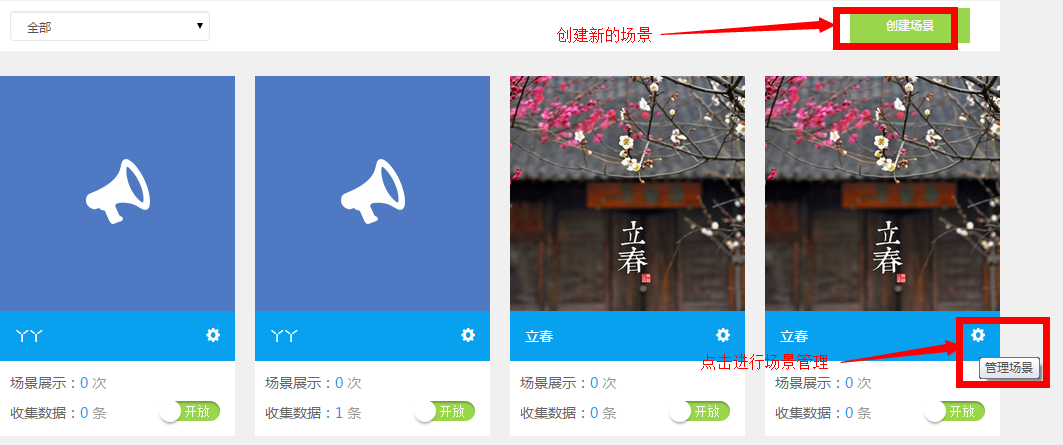
场景管理的具体操作如下:
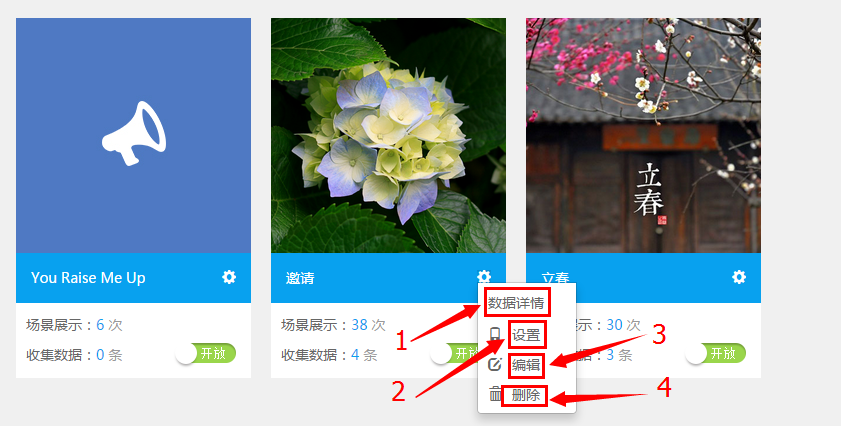
1.数据详情:查看提交的信息;
2.设置:对场景的名称,类型,翻页方式以及封面进行设置;
3.编辑:对场景各页面效果进行编辑;
4.删除:删除整个场景。
点击【数据详情】可查看提交的信息如下:
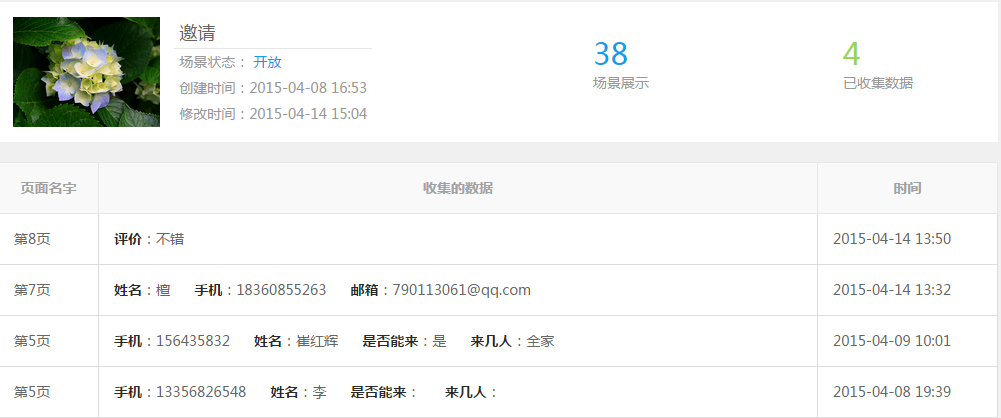
按【设置】按钮后,进行场景设置:
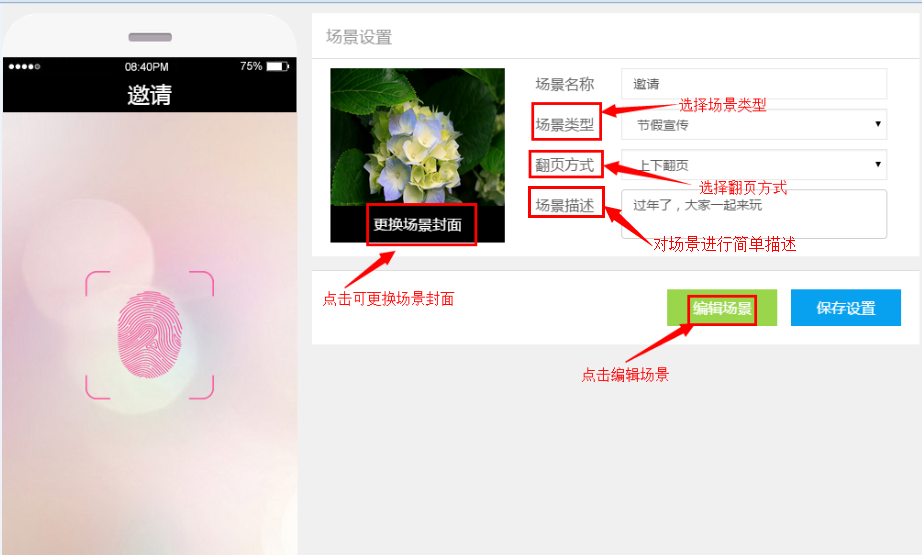
点击【编辑】按钮后,对场景各页面效果进行编辑:
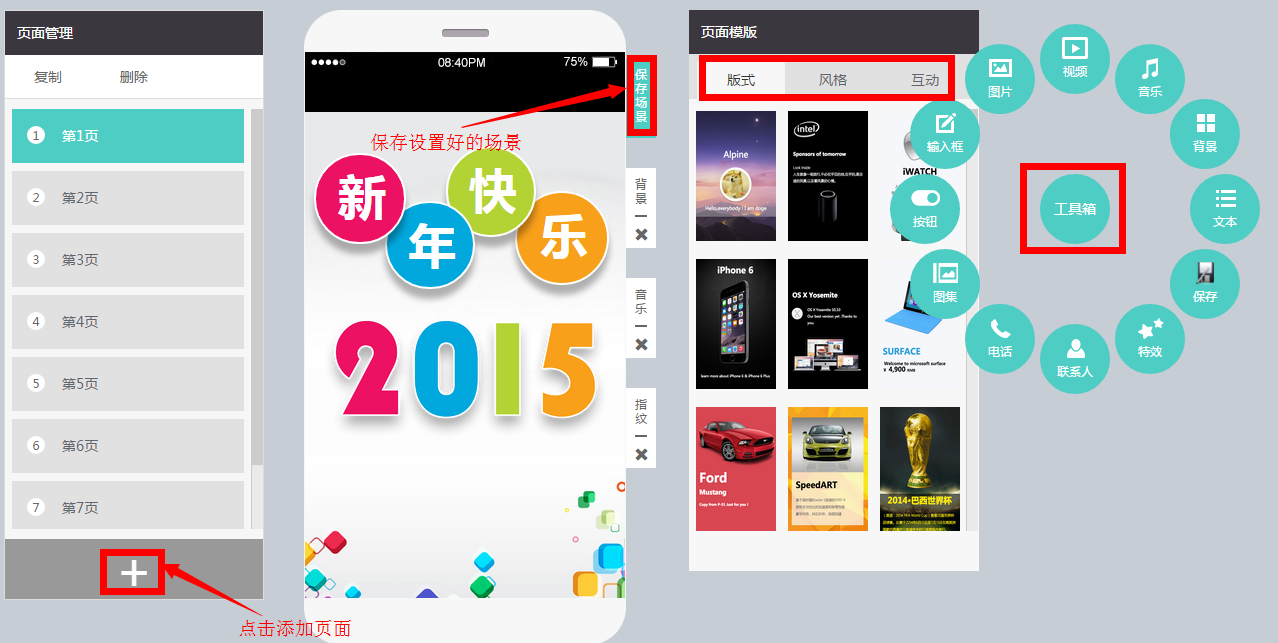
版式,风格,互动以及工具箱的使用如下:
(1)当双击版式,风格,互动内的模板时,会出现下面的界面:
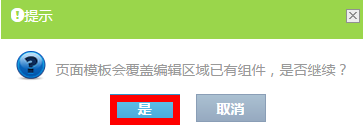
点击“是”即可看到选中的效果,再继续进行编辑或删除:

1:只针对当前的工具进行的编辑;
2:删除当页背景,与其他页面无关;
3:由于音乐是作用于整个场景的,所有删除后场景中不再有音乐。(注:这里的音乐是后面操作中添加的)
(2)工具箱内的各功能只需单击即可
1)特效的使用
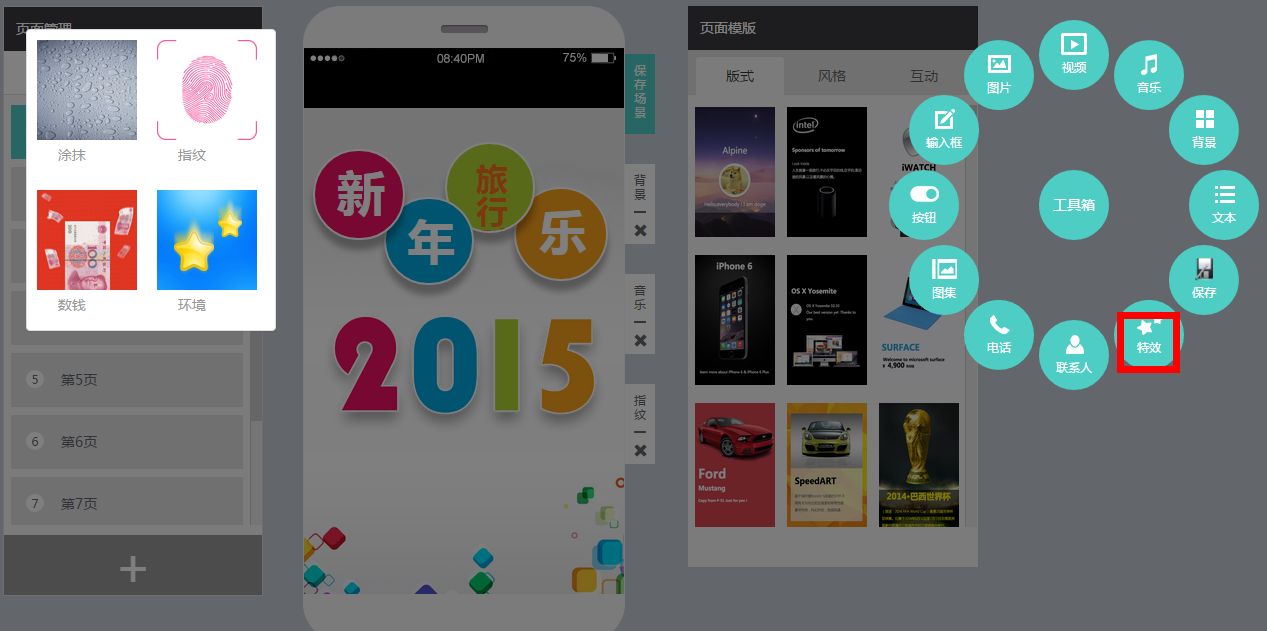
在需要使用特效的页面添加合适的特效。
2)保存的使用
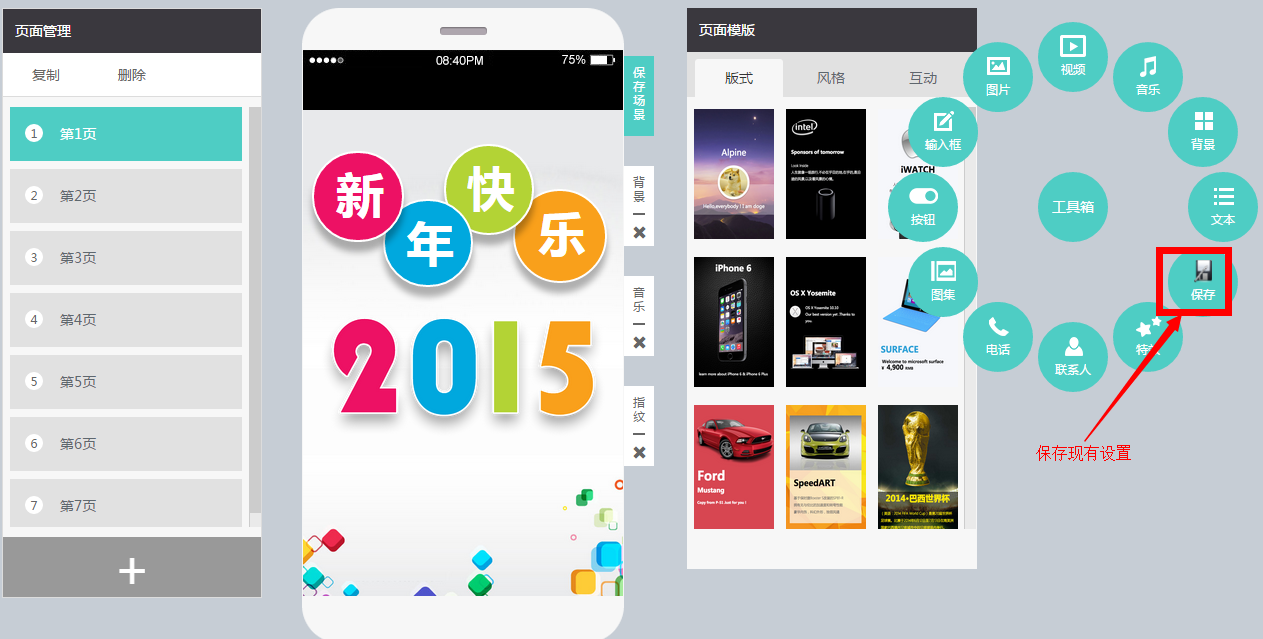
点击保存就可对设置过的场景进行保存,跟【保存场景】按钮功能一样。
3)文本的使用
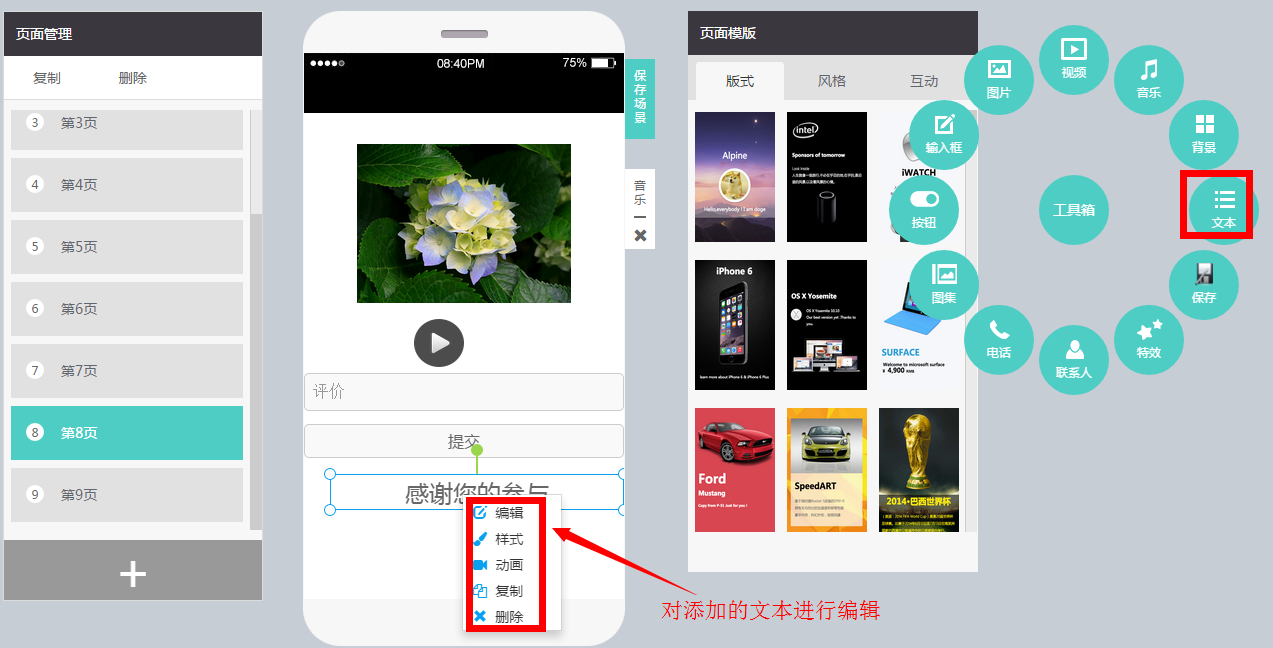
4)背景的使用
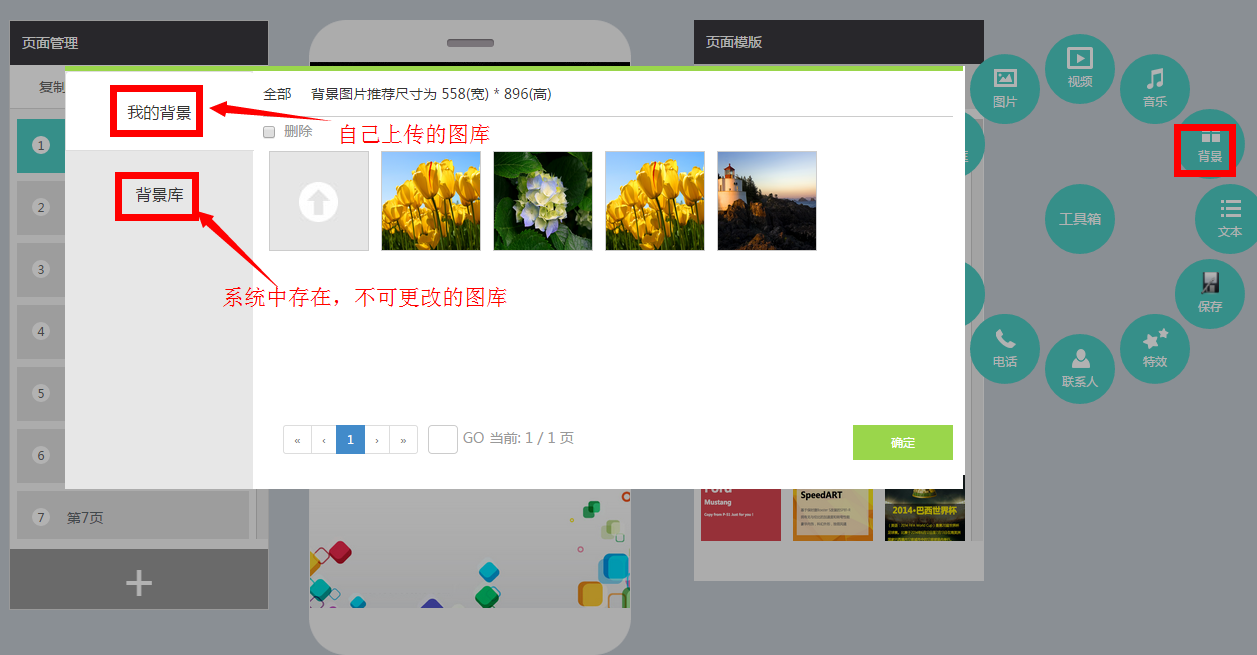
根据需要在【我的背景】和【背景库】中选择合适的背景图片。其中需要注意的是,我的背景是自己上传的,背景库是系统中自带的。
5)音乐的使用
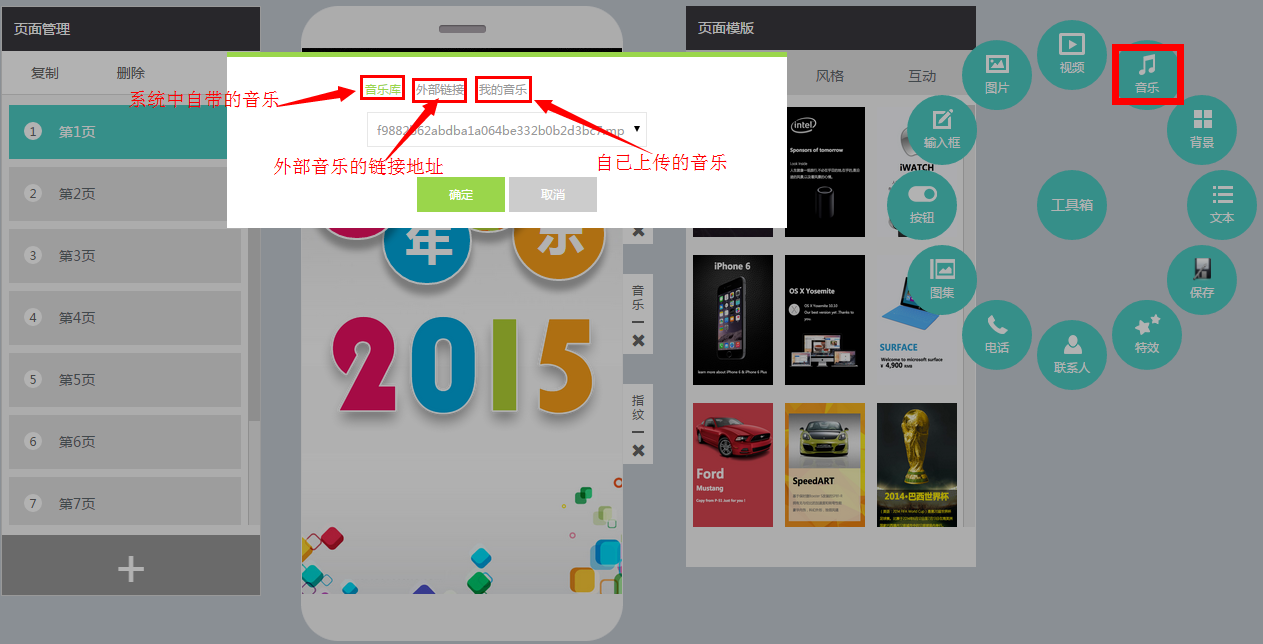
6)视频的使用
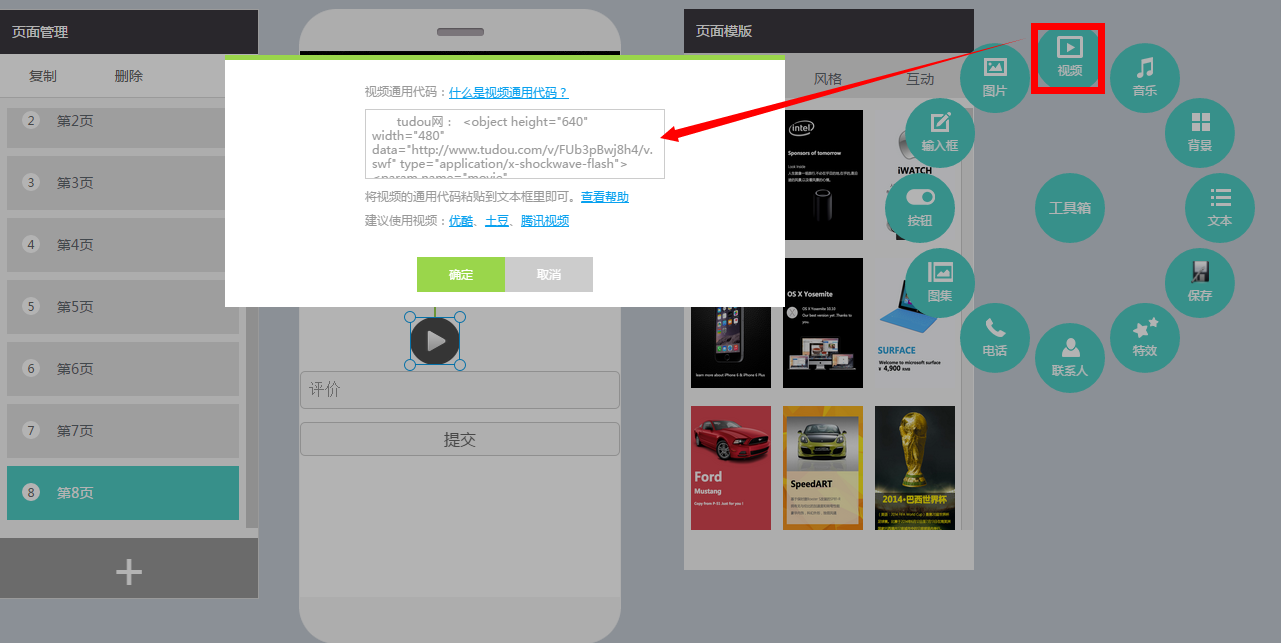
怎么添加视频的通用代码?
在单击【视频】后会出现如下界面:
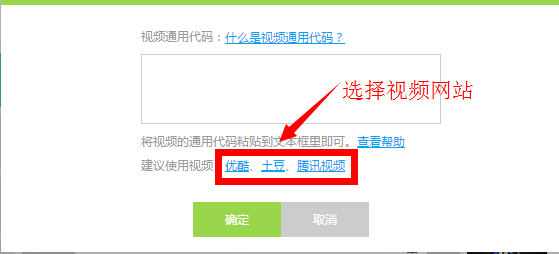
进入选择的视频网站后,打开需要添加到视频,点击下方分享给好友,就能看到通用代码,如下:
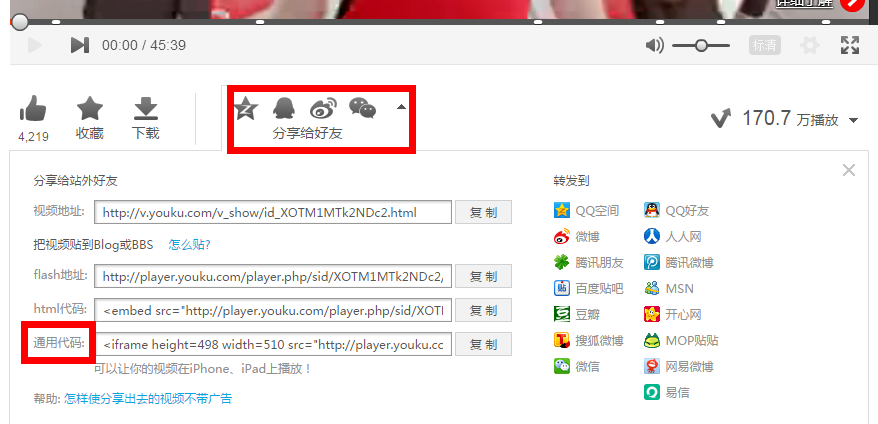
复制这里的通用代码到添加视频时弹出来的通用代码就可将选中的视频添加到场景中。
7)图片的使用
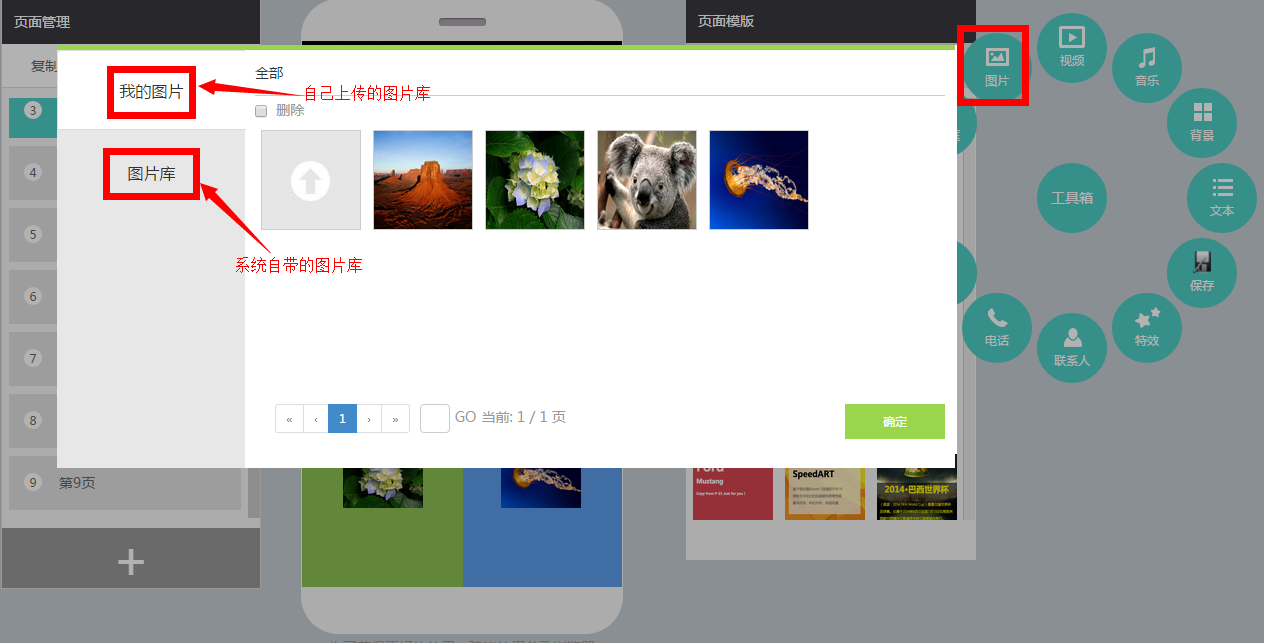
用户可在【我的图片】和【图片库】中选择。
8)输入框的使用
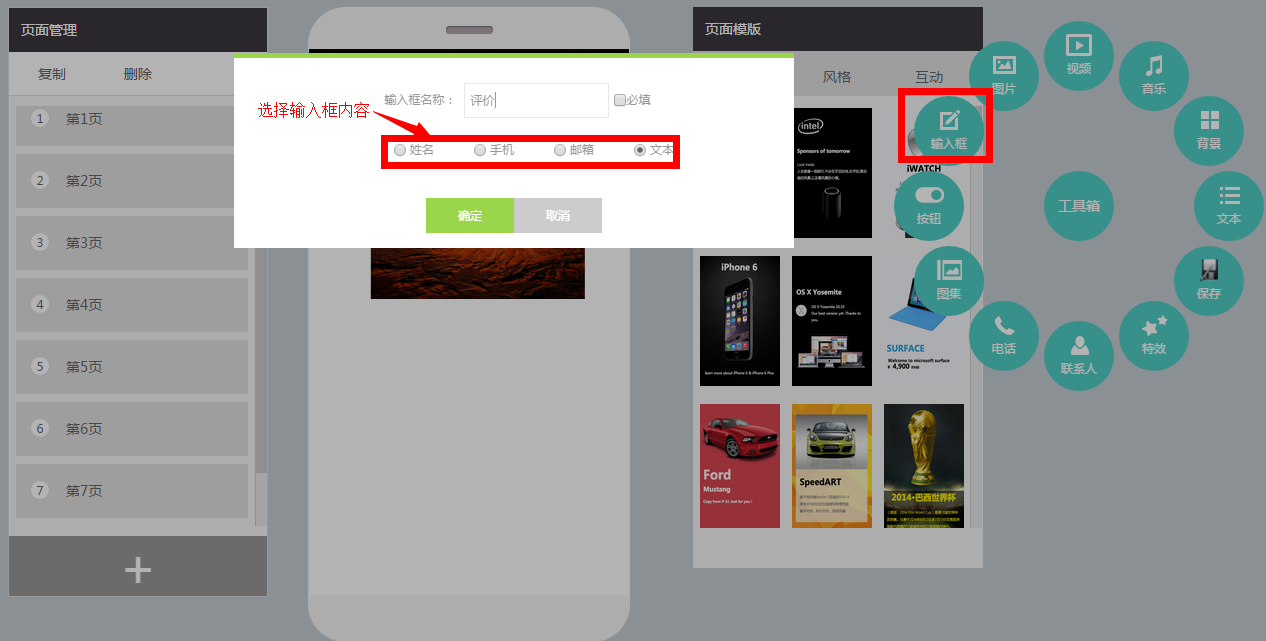
9)按钮的使用

10)图集的使用
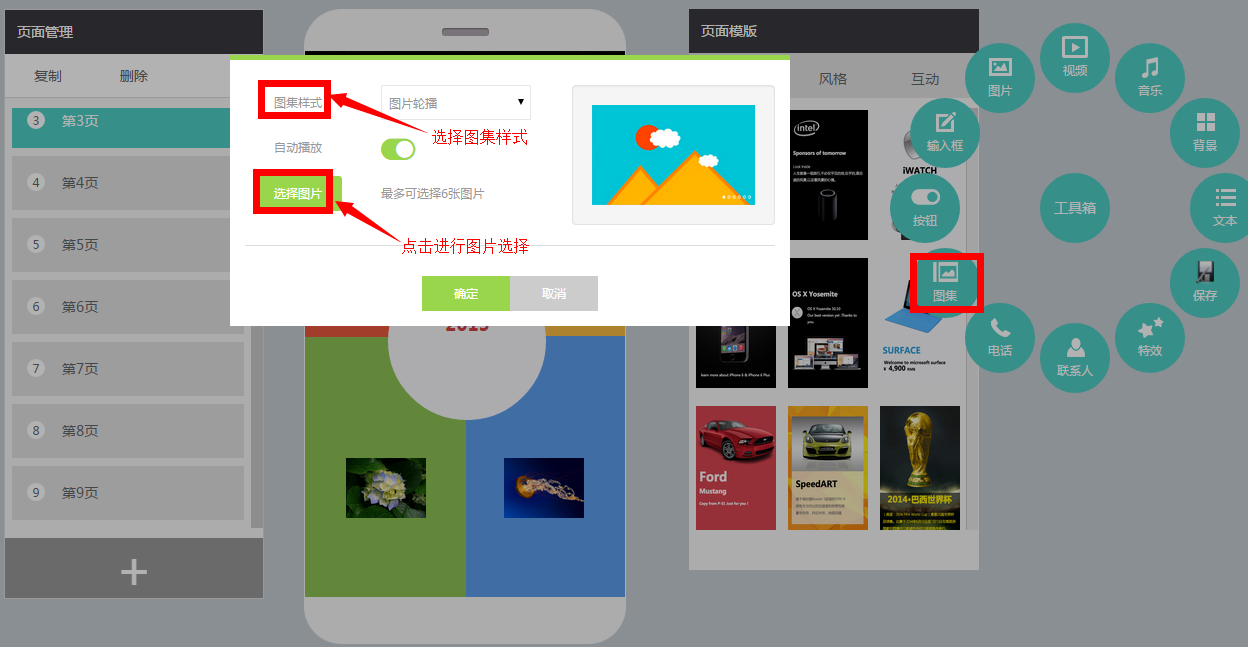
注:上图显示最多可选择6张图片,在需要选择的图片多于一张时,每次只能选择一张图片,接下来的图片继续进行选择,即一次不能进行多张图片的选择,多于一张的图片可分次选择。
11)电话的使用
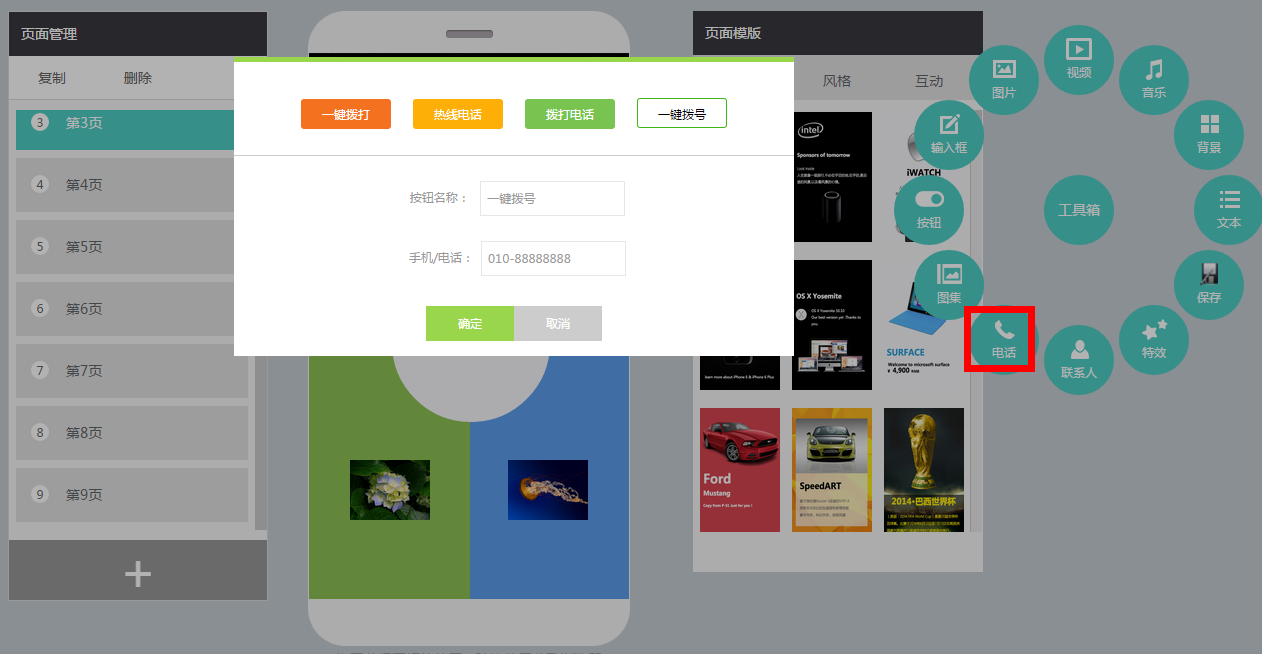
12)联系人的使用
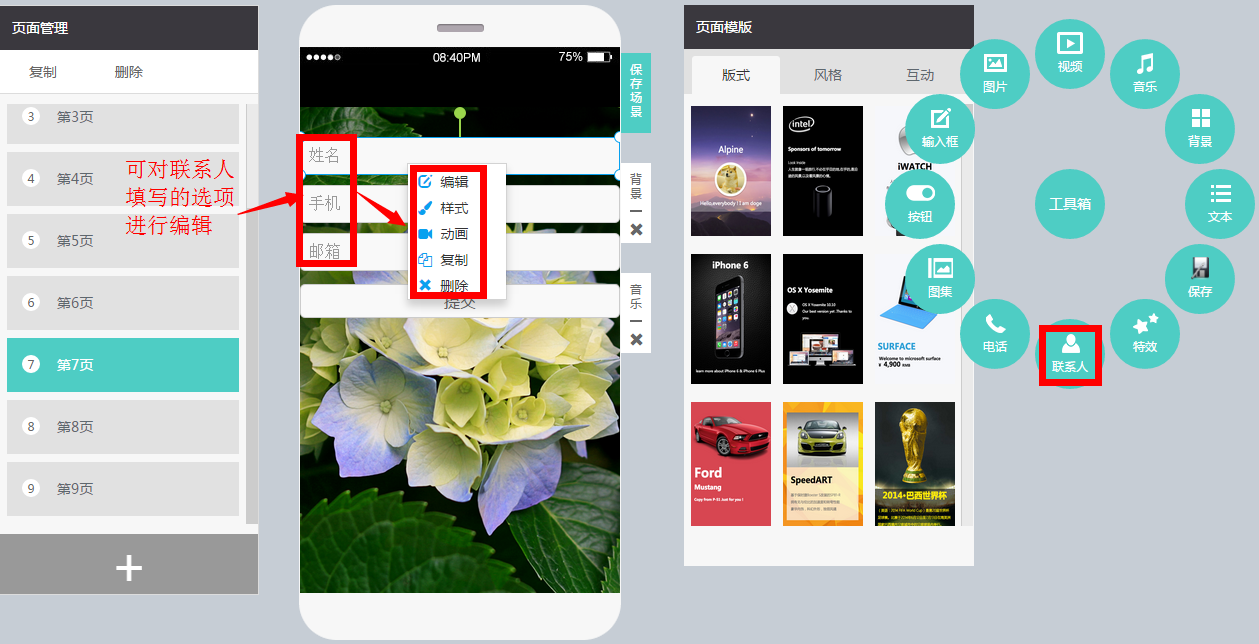
这里可以对联系人需要填写的内容进行修改,增加和删除。
若需要分享或关闭场景时,先进入【我的场景】,点击需要分享或关闭的场景,如下:
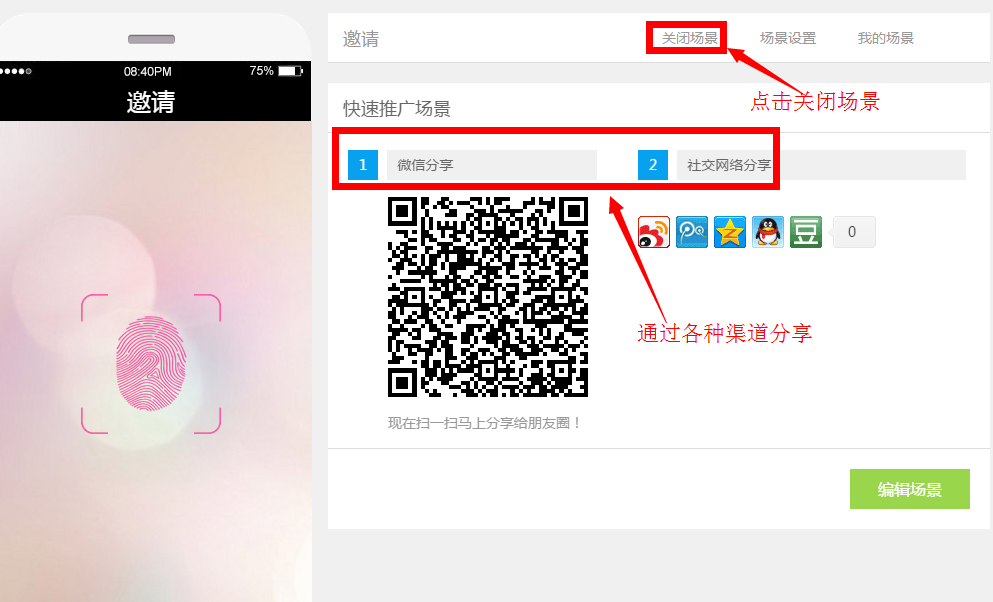
关闭场景还可以在【我的场景】中进行如下操作: